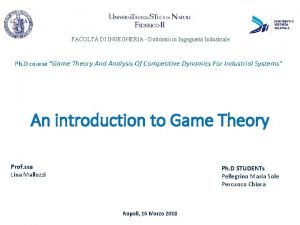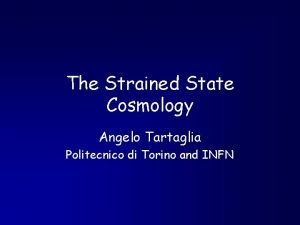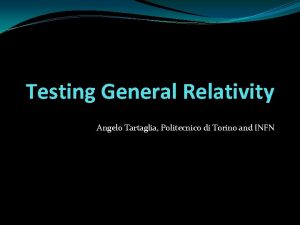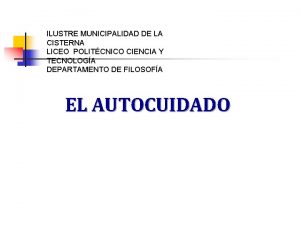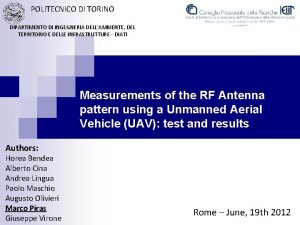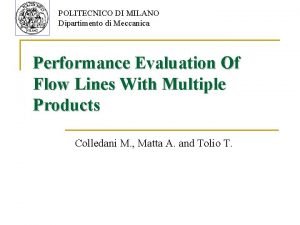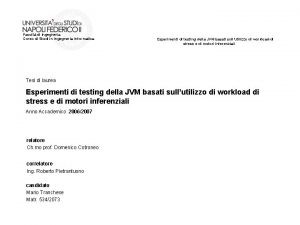POLITECNICO DI MILANO Facolt di Ingegneria Dipartimento di
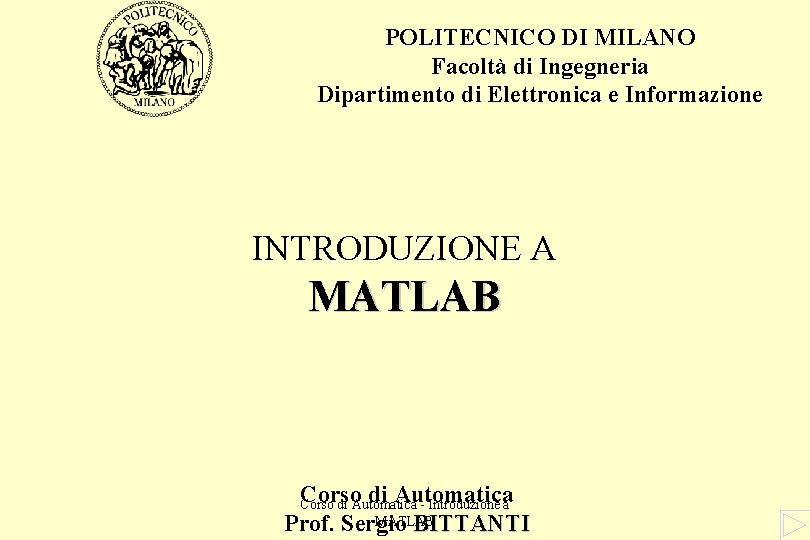
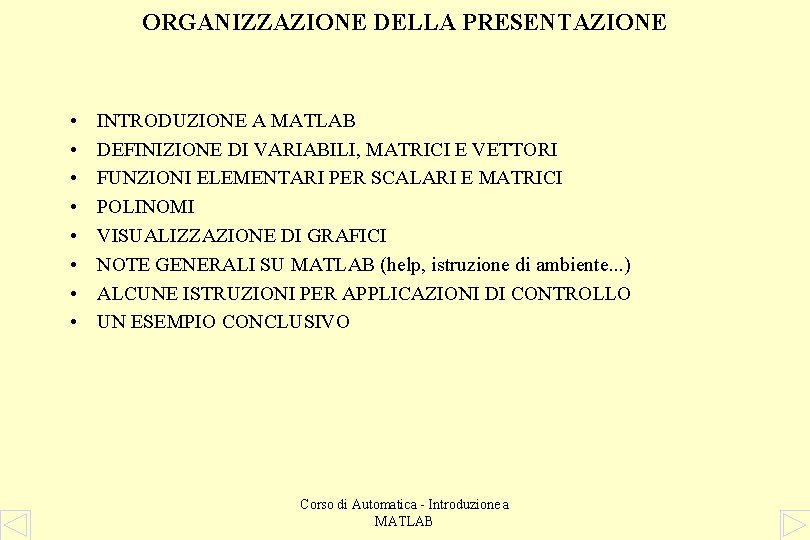


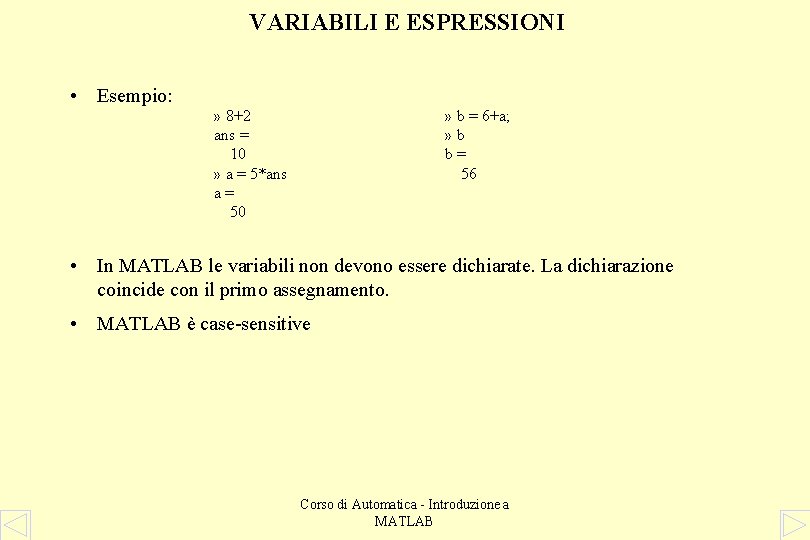
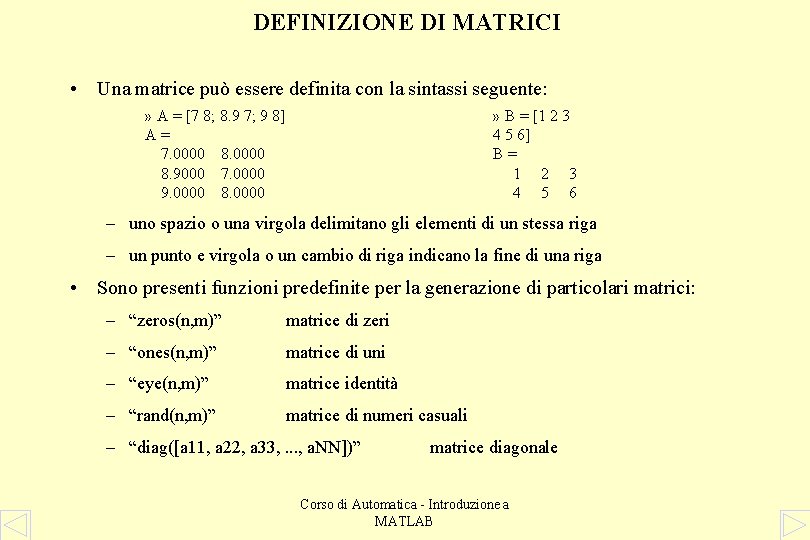
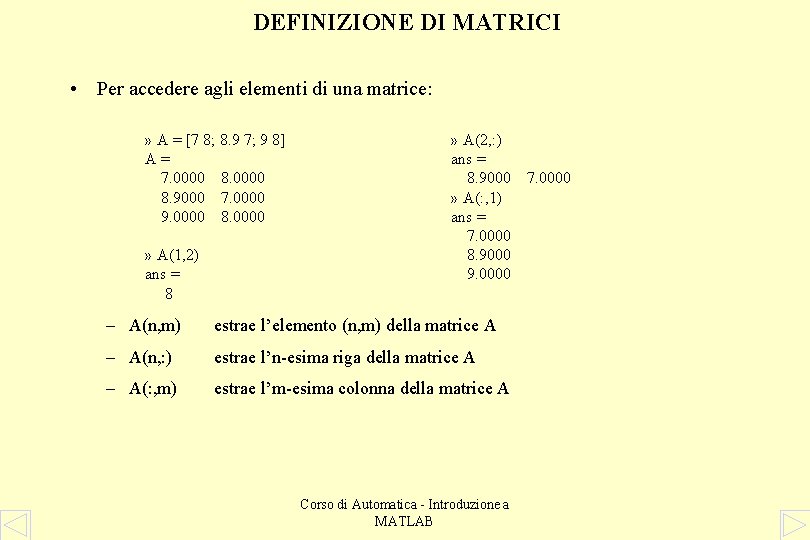


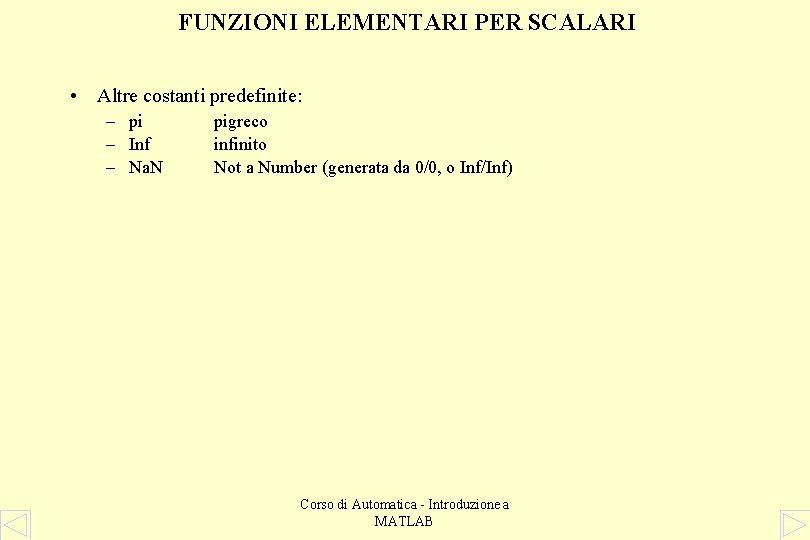

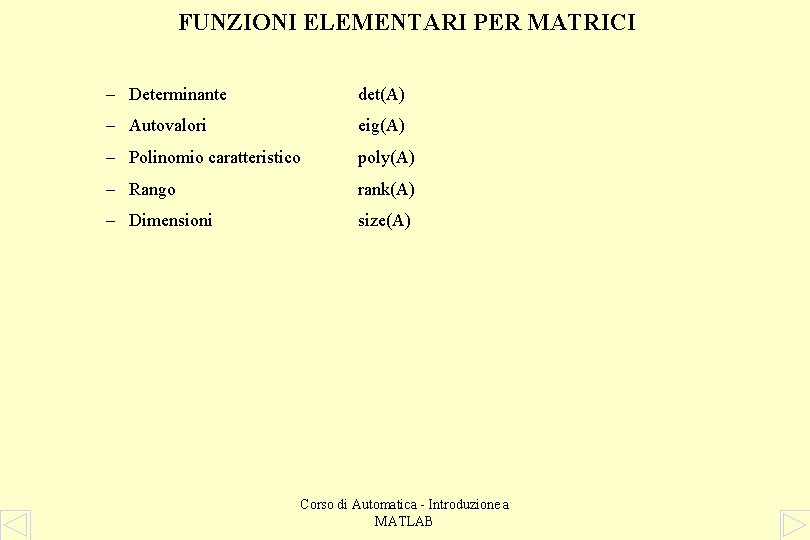
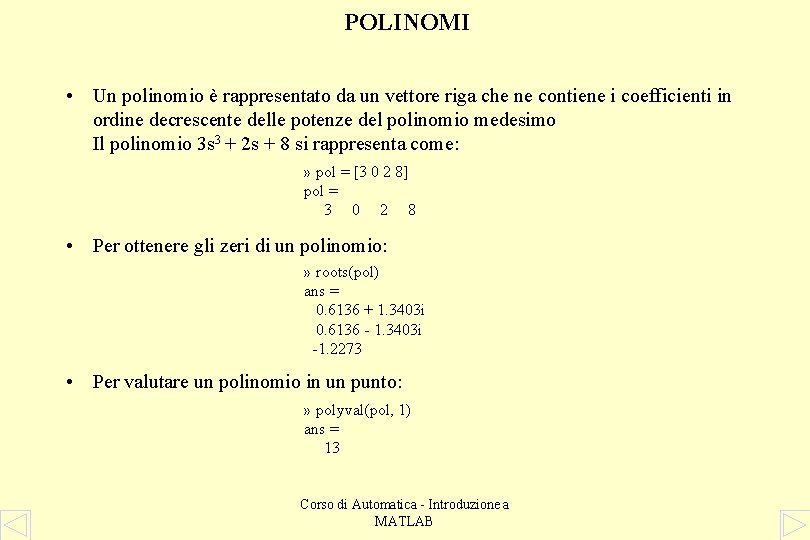
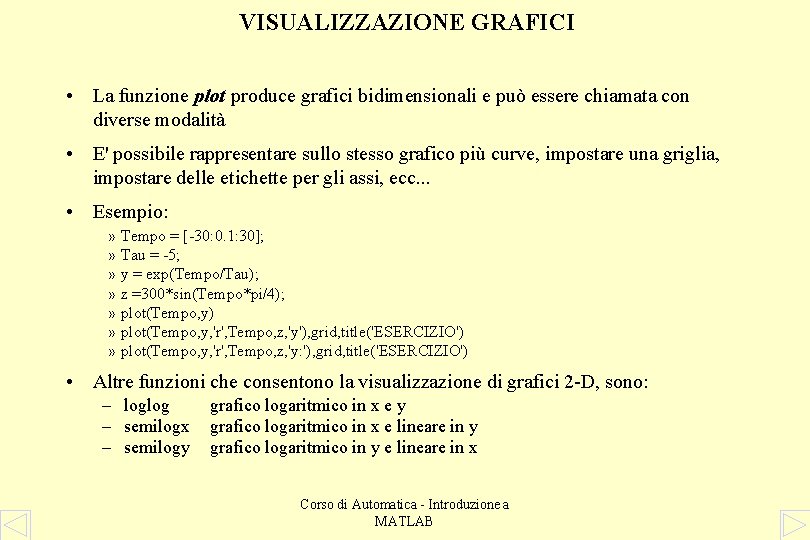
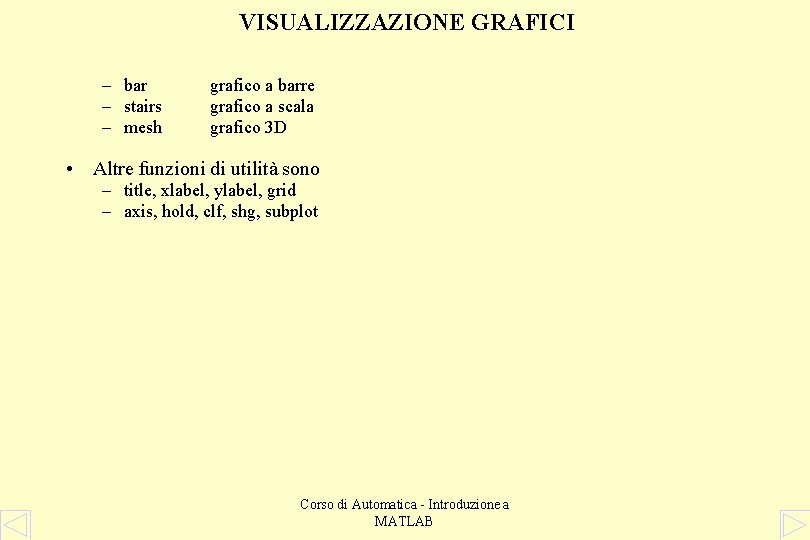
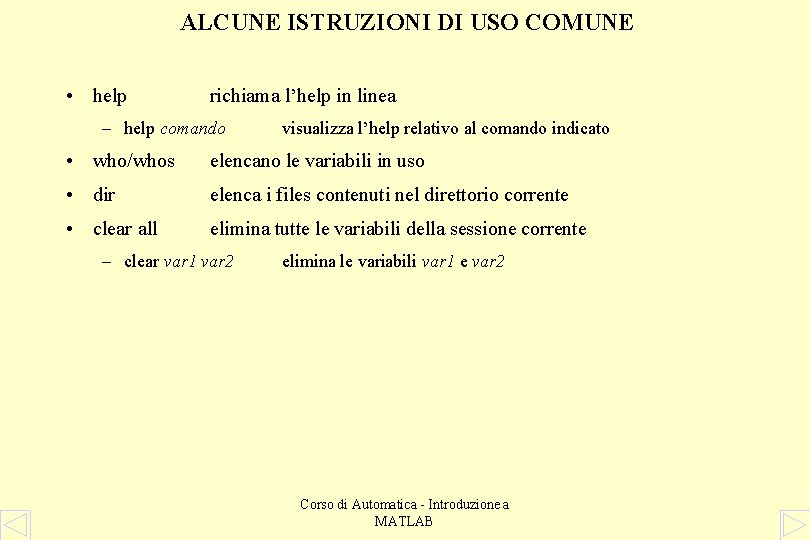



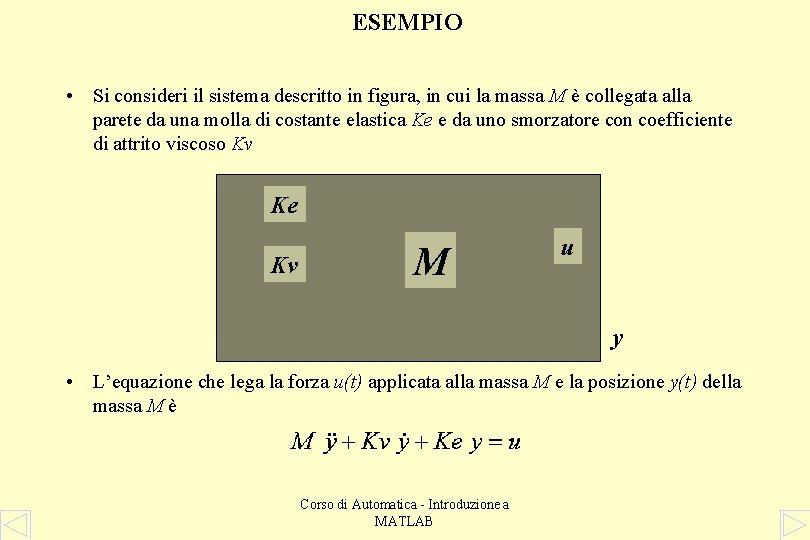
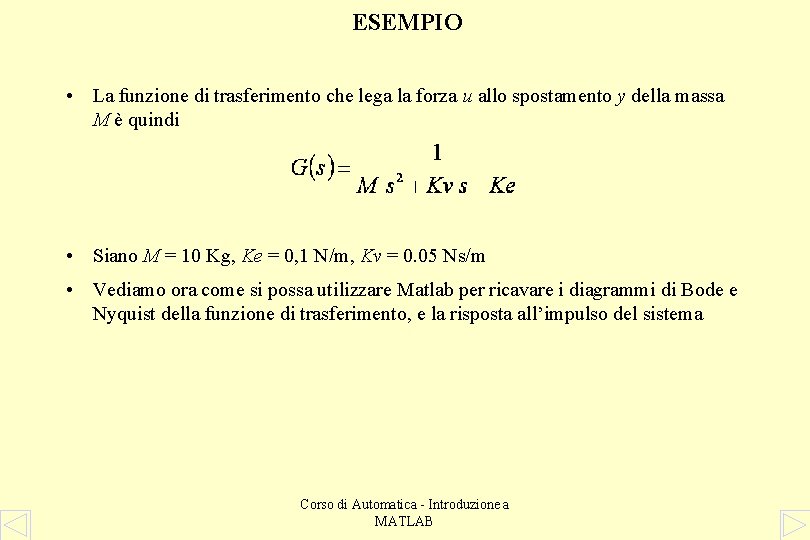
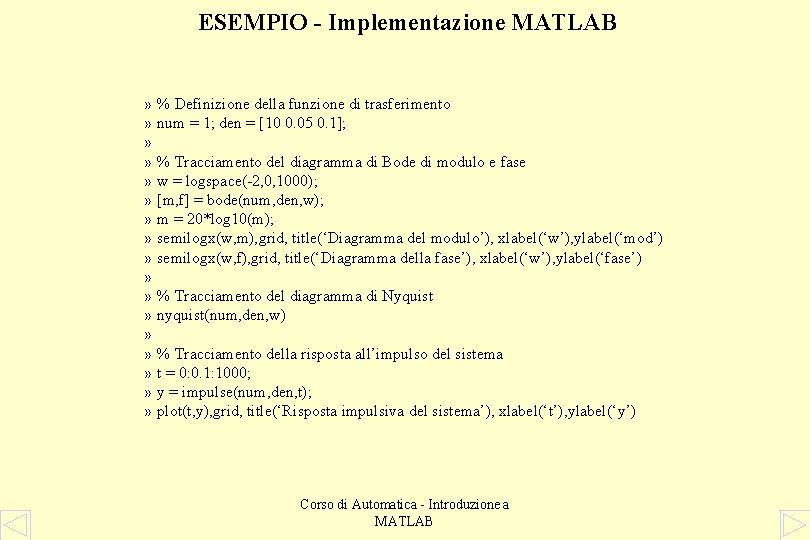
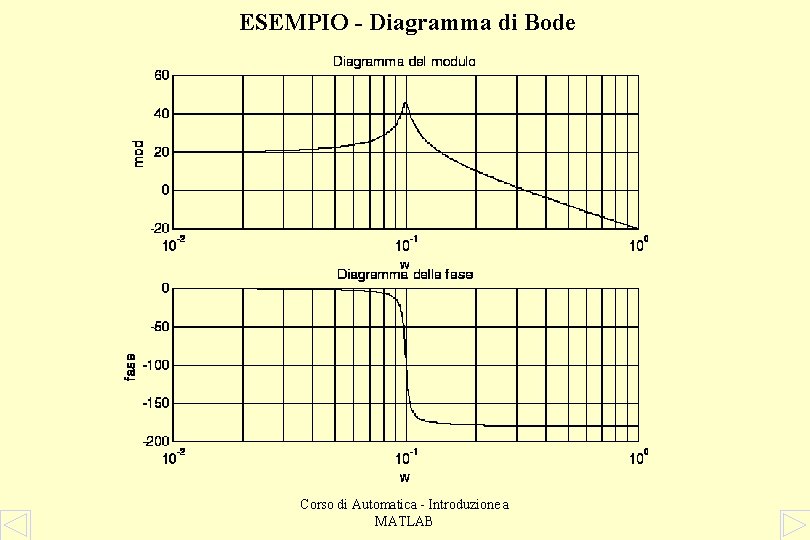

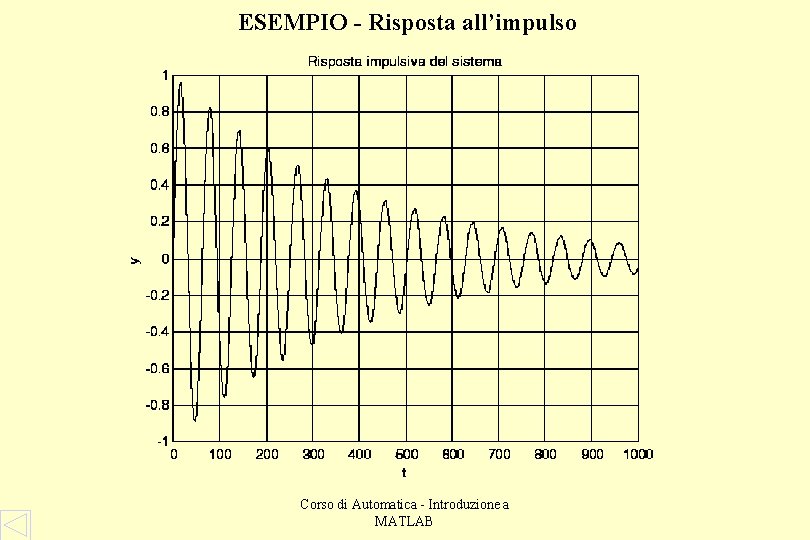
- Slides: 25
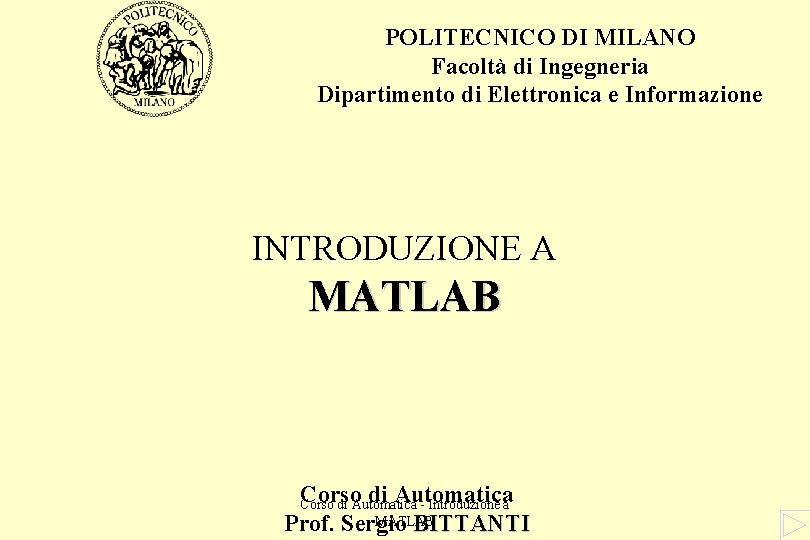
POLITECNICO DI MILANO Facoltà di Ingegneria Dipartimento di Elettronica e Informazione INTRODUZIONE A MATLAB Corso di Automatica Prof. Sergio BITTANTI Corso di Automatica - Introduzione a MATLAB
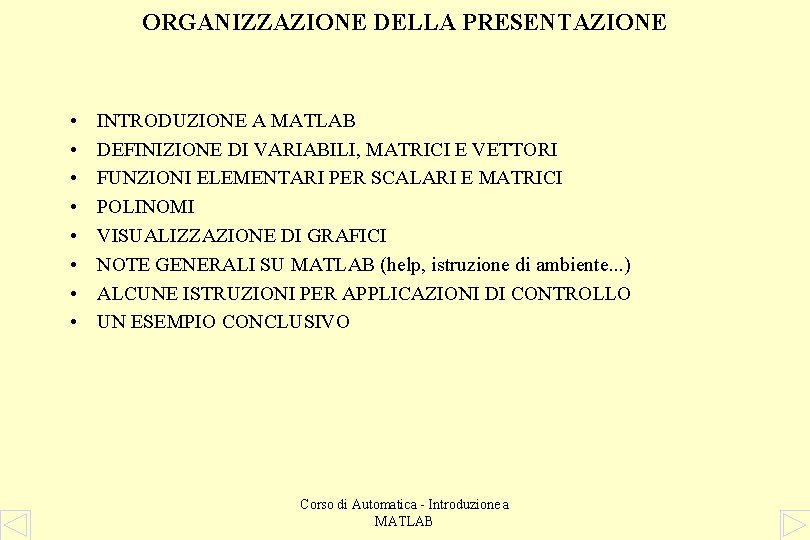
ORGANIZZAZIONE DELLA PRESENTAZIONE • • INTRODUZIONE A MATLAB DEFINIZIONE DI VARIABILI, MATRICI E VETTORI FUNZIONI ELEMENTARI PER SCALARI E MATRICI POLINOMI VISUALIZZAZIONE DI GRAFICI NOTE GENERALI SU MATLAB (help, istruzione di ambiente. . . ) ALCUNE ISTRUZIONI PER APPLICAZIONI DI CONTROLLO UN ESEMPIO CONCLUSIVO Corso di Automatica - Introduzione a MATLAB

INTRODUZIONE A MATLAB • MATLAB (MATrix LABoratory) è un linguaggio di programmazione per applicazioni scientifiche (elaborazione numerica dei segnali, progetto di simulatori, sintesi di sistemi di controllo, ecc. ) • MATLAB è un interprete di comandi. I comandi possono essere forniti interattivamente o contenuti in files su disco (M-files) • Comprende un vasto set di funzioni predefinite e numerose librerie (toolbox) per svariate applicazioni • Le potenzialità di MATLAB possono essere facilmente estese (è semplice creare nuovi toolbox) • E' possibile convertire un programma MATLAB in codice C e C++ in modo automatico Corso di Automatica - Introduzione a MATLAB

VARIABILI E ESPRESSIONI • All'avvio di MATLAB appare il prompt "» " • Vi sono due tipi di istruzioni: – assegnamenti “» variabile = espressione” – valutazione di espressioni “» espressione” • La valutazione di un'espressione genera una matrice che viene assegnata alla variabile indicata. Quando nell'istruzione non si specifica la variabile a cui assegnare il risultato, la valutazione dell'espressione viene assegnata alla variabile di sistema “ans”. • Se un’espressione non termina con “; ” il risultato della sua valutazione viene mostrato anche sullo schermo. Corso di Automatica - Introduzione a MATLAB
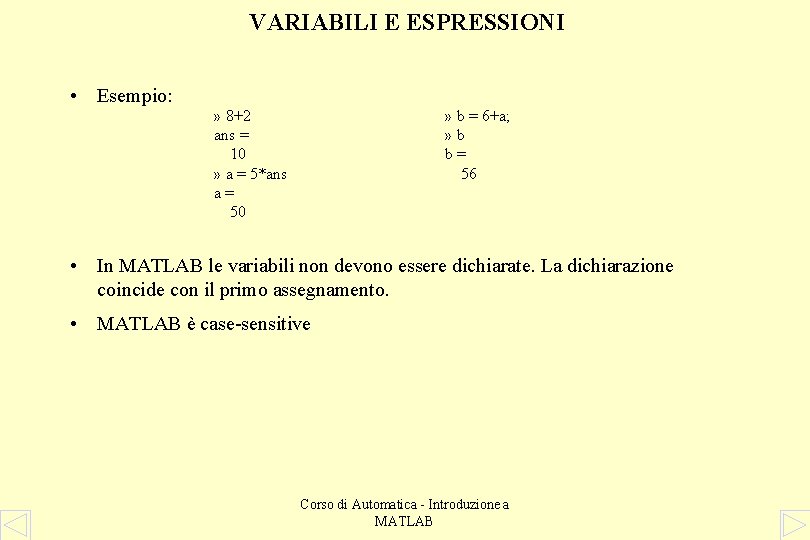
VARIABILI E ESPRESSIONI • Esempio: » 8+2 ans = 10 » a = 5*ans a= 50 » b = 6+a; » b b= 56 • In MATLAB le variabili non devono essere dichiarate. La dichiarazione coincide con il primo assegnamento. • MATLAB è case-sensitive Corso di Automatica - Introduzione a MATLAB
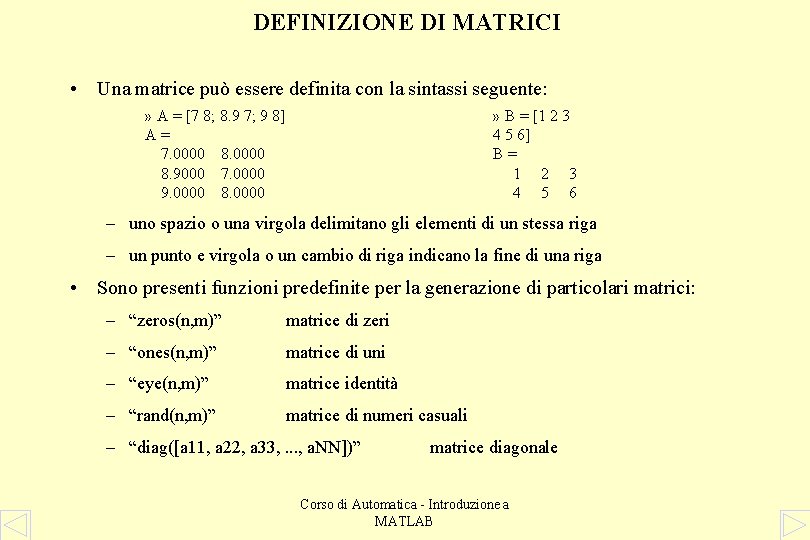
DEFINIZIONE DI MATRICI • Una matrice può essere definita con la sintassi seguente: » A = [7 8; 8. 9 7; 9 8] A= 7. 0000 8. 9000 7. 0000 9. 0000 8. 0000 » B = [1 2 3 4 5 6] B= 1 2 3 4 5 6 – uno spazio o una virgola delimitano gli elementi di un stessa riga – un punto e virgola o un cambio di riga indicano la fine di una riga • Sono presenti funzioni predefinite per la generazione di particolari matrici: – “zeros(n, m)” matrice di zeri – “ones(n, m)” matrice di uni – “eye(n, m)” matrice identità – “rand(n, m)” matrice di numeri casuali – “diag([a 11, a 22, a 33, . . . , a. NN])” matrice diagonale Corso di Automatica - Introduzione a MATLAB
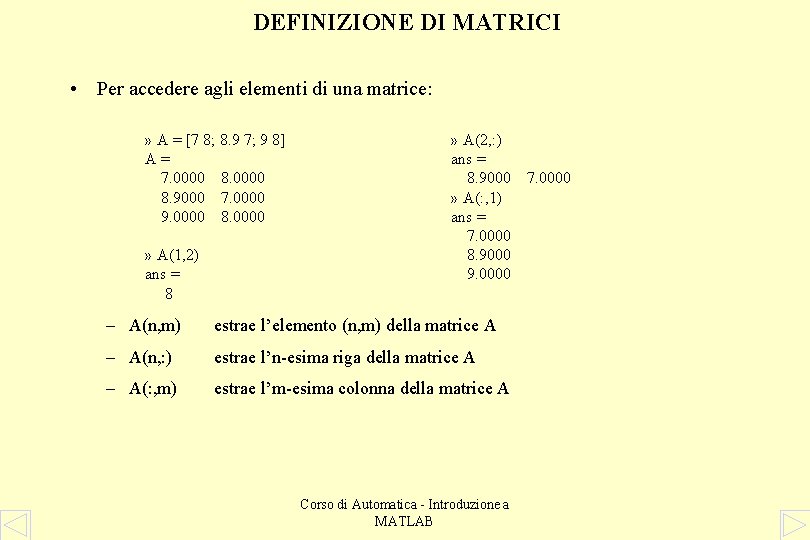
DEFINIZIONE DI MATRICI • Per accedere agli elementi di una matrice: » A = [7 8; 8. 9 7; 9 8] A= 7. 0000 8. 9000 7. 0000 9. 0000 8. 0000 » A(1, 2) ans = 8 » A(2, : ) ans = 8. 9000 » A(: , 1) ans = 7. 0000 8. 9000 9. 0000 – A(n, m) estrae l’elemento (n, m) della matrice A – A(n, : ) estrae l’n-esima riga della matrice A – A(: , m) estrae l’m-esima colonna della matrice A Corso di Automatica - Introduzione a MATLAB 7. 0000

DEFINIZIONE DI VETTORI • Un vettore può essere creato con la stessa sintassi utilizzata per le matrici oppure con le istruzioni: » x = 1: 6 x= 1 2 3 4 » x = 0. 5: 0. 1: 0. 9 x= 0. 5000 0. 6000 5 6 0. 7000 0. 8000 » x = linspace(-1, 1, 4) x= -1. 0000 -0. 3333 1. 0000 0. 9000 – a : [step : ] b crea un vettore riga di estremi a e b. Il parametro opzionale step indica l’intervallo tra ciascun elemento del vettore – linspace(a, b, N) crea un vettore riga di estremi a e b, costituito da N punti equispaziati Corso di Automatica - Introduzione a MATLAB

FUNZIONI ELEMENTARI PER SCALARI • Gli operatori aritmetici presenti in MATLAB sono: + (somma) , - (differenza), * (prodotto), / (quoziente), ^ (elevamento a potenza) • Funzioni matematiche elementari: – – – – abs angle conj exp real, imag log, log 10 sqrt valore assoluto di un numero complesso fase di un numero complesso coniugato esponenziale in base e parte reale e parte immaginaria di un numero complesso logaritmo naturale ed in base 10 radice quadrata • Funzioni trigonometriche – – sin, cos tan asin, acos atan seno, coseno tangente arco seno, arco coseno arco tangente • Le variabili i e j sono predefinite uguali alla radice quadrata di -1 Corso di Automatica - Introduzione a MATLAB
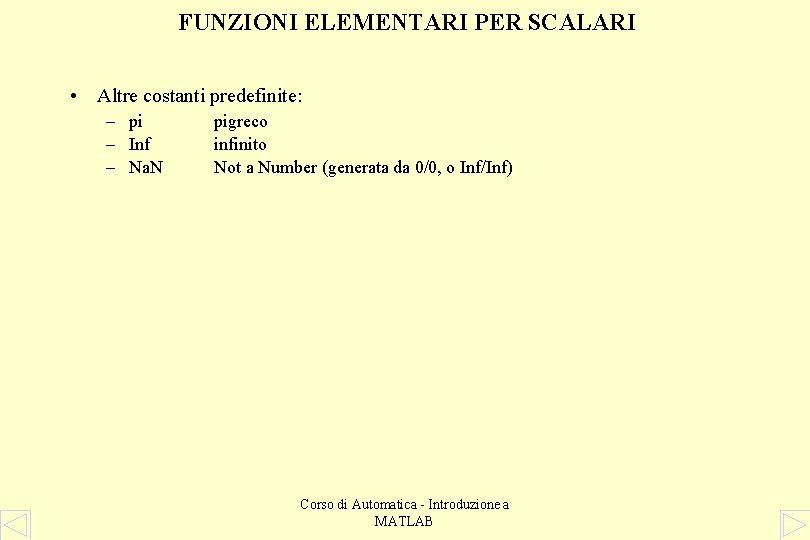
FUNZIONI ELEMENTARI PER SCALARI • Altre costanti predefinite: – pi – Inf – Na. N pigreco infinito Not a Number (generata da 0/0, o Inf/Inf) Corso di Automatica - Introduzione a MATLAB

FUNZIONI ELEMENTARI PER MATRICI • Gli operatori elementari sono: + , - , * , / , , . *, . /, . ^ – L'operazione di somma o di sottrazione è definita tra matrici aventi le stesse dimensioni. Se uno dei due operandi è uno scalare, esso viene sommato o sottratto a tutti gli elementi della matrice. – X = B/A è la soluzione dell'equazione X*A = B – X = A B è la soluzione dell'equazione A*X = B –. *, . / e. ^ effettuano le corrispondenti operazioni sui singoli elementi delle matrici coinvolte. • Le funzioni matematiche elementari e trigonometriche, quando applicate alle matrici, si riferiscono ai singoli elementi della matrice • Principali operazioni matriciali: – Matrice trasposta A' – Matrice inversa inv(A) Corso di Automatica - Introduzione a MATLAB
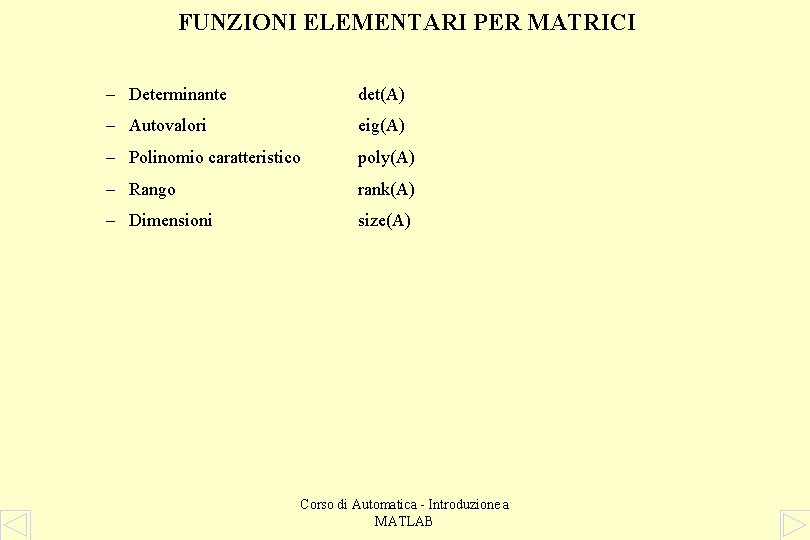
FUNZIONI ELEMENTARI PER MATRICI – Determinante det(A) – Autovalori eig(A) – Polinomio caratteristico poly(A) – Rango rank(A) – Dimensioni size(A) Corso di Automatica - Introduzione a MATLAB
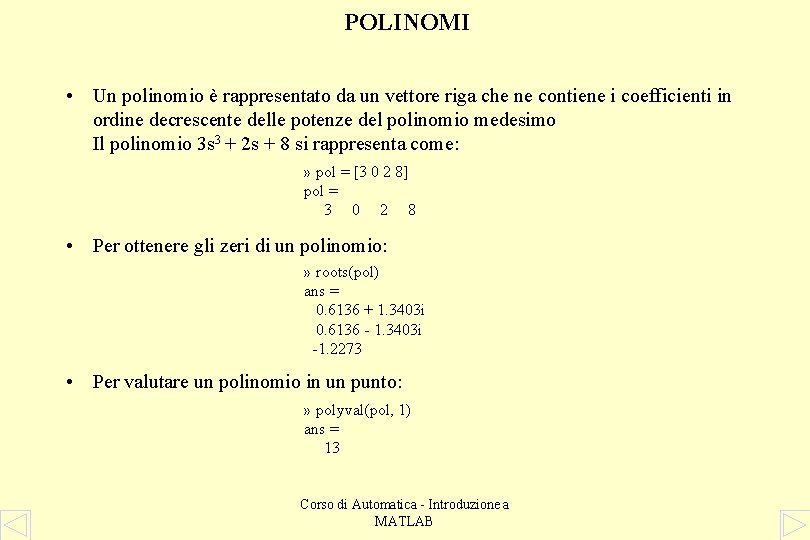
POLINOMI • Un polinomio è rappresentato da un vettore riga che ne contiene i coefficienti in ordine decrescente delle potenze del polinomio medesimo Il polinomio 3 s 3 + 2 s + 8 si rappresenta come: » pol = [3 0 2 8] pol = 3 0 2 8 • Per ottenere gli zeri di un polinomio: » roots(pol) ans = 0. 6136 + 1. 3403 i 0. 6136 - 1. 3403 i -1. 2273 • Per valutare un polinomio in un punto: » polyval(pol, 1) ans = 13 Corso di Automatica - Introduzione a MATLAB
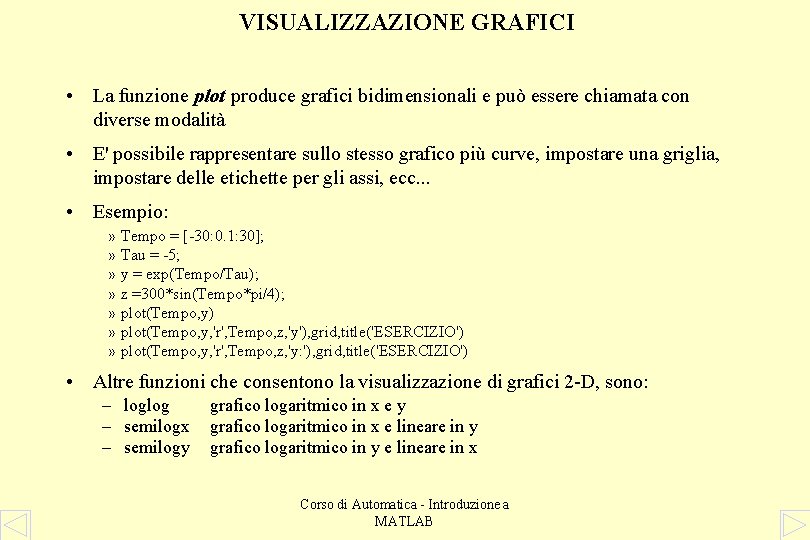
VISUALIZZAZIONE GRAFICI • La funzione plot produce grafici bidimensionali e può essere chiamata con diverse modalità • E' possibile rappresentare sullo stesso grafico più curve, impostare una griglia, impostare delle etichette per gli assi, ecc. . . • Esempio: » Tempo = [-30: 0. 1: 30]; » Tau = -5; » y = exp(Tempo/Tau); » z =300*sin(Tempo*pi/4); » plot(Tempo, y) » plot(Tempo, y, 'r', Tempo, z, 'y'), grid, title('ESERCIZIO') » plot(Tempo, y, 'r', Tempo, z, 'y: '), grid, title('ESERCIZIO') • Altre funzioni che consentono la visualizzazione di grafici 2 -D, sono: – loglog – semilogx – semilogy grafico logaritmico in x e lineare in y grafico logaritmico in y e lineare in x Corso di Automatica - Introduzione a MATLAB
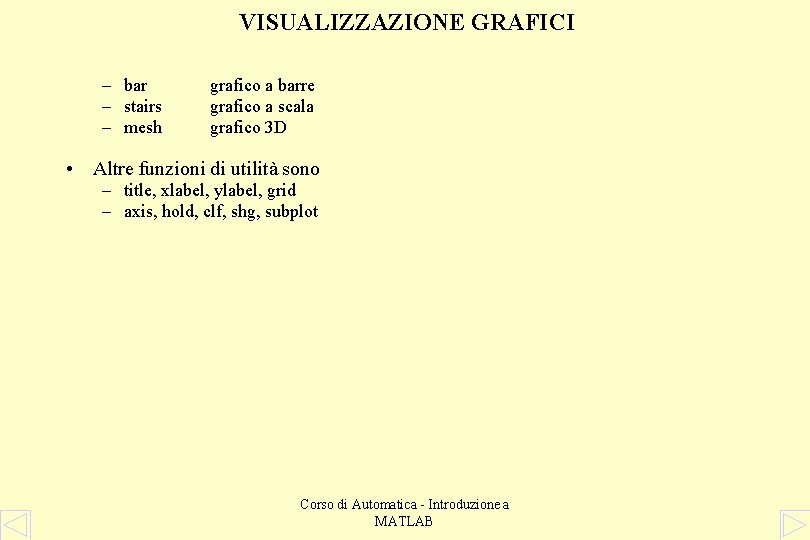
VISUALIZZAZIONE GRAFICI – bar – stairs – mesh grafico a barre grafico a scala grafico 3 D • Altre funzioni di utilità sono – title, xlabel, ylabel, grid – axis, hold, clf, shg, subplot Corso di Automatica - Introduzione a MATLAB
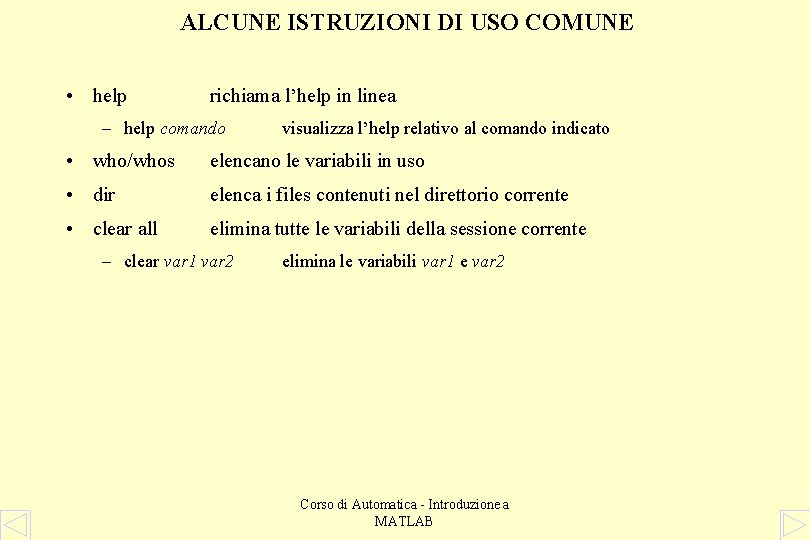
ALCUNE ISTRUZIONI DI USO COMUNE • help richiama l’help in linea – help comando visualizza l’help relativo al comando indicato • who/whos elencano le variabili in uso • dir elenca i files contenuti nel direttorio corrente • clear all elimina tutte le variabili della sessione corrente – clear var 1 var 2 elimina le variabili var 1 e var 2 Corso di Automatica - Introduzione a MATLAB

ALCUNE ISTRUZIONI PER APPLICAZIONI DI CONTROLLO • impulse (num, den, t) calcola la risposta all’impulso del sistema la cui funzione di trasferimento è descritta dai polinomi num e den. t è il vettore che definisce il tempo • step (num, den, t) calcola la risposta allo scalino del sistema la cui funzione di trasferimento è descritta dai polinomi num e den. t è il vettore che definisce il tempo • lsim (num, den, u, t) calcola la risposta del sistema la cui funzione di trasferimento è descritta dai polinomi num e den all’ingresso u. t è il vettore che definisce il tempo • bode (num, den, w) calcola modulo e fase della funzione di trasferimento descritta dai polinomi num e den in corrispondenza delle pulsazioni specificate dal vettore w • bode (num, den) visualizza automaticamente il diagramma di modulo e fase della funzione di trasferimento descritta dai polinomi num e den Corso di Automatica - Introduzione a MATLAB

ALCUNE ISTRUZIONI PER APPLICAZIONI DI CONTROLLO • nyquist (num, den, w) traccia il diagramma di Nyquist della funzione di trasferimento descritta dai polinomi num e den in corrispondenza delle pulsazioni specificate dal vettore w • rlocus (num, den, k) traccia il luogo delle radici della funzione di trasferimento descritta dai polinomi num e den. k rappresenta il vettore dei guadagni • rlocus (num, den) traccia il luogo delle radici della funzione di trasferimento descritta dai polinomi num e den utilizzando un vettore dei guadagni determinato automaticamente Corso di Automatica - Introduzione a MATLAB

ALCUNE NOTE SUL TRACCIAMENTO DEI DIAGRAMMI DI BODE E NYQUIST • Il vettore delle pulsazioni w può essere definito mediante il comando logspace – logspace (wmin, wmax, N) definisce un vettore di pulsazioni tra wmin e wmax costituito da N punti • [m, f] = bode (num, den, w) restituisce i vettori del modulo e della fase della funzione di trasferimento in scala lineare. Prima di tracciare il diagramma di Bode il vettore m deve essere quindi convertito in d. B. • Per il tracciamento dei diagrammi di Bode di modulo e fase in scala semilogaritmica si utilizza la funzione semilogx • Esempio » num = [1 2]; den = [1 2 5]; » w = logspace(-1, 2, 100); » [m, f] = bode(num, den, w); » m = 20*log 10(m); » semilogx(w, m), grid, title(‘Diagramma del modulo’), xlabel(‘w’), ylabel(‘mod’) » semilogx(w, f), grid, title(‘Diagramma della fasa’), xlabel(‘w’), ylabel(‘fase’) Corso di Automatica - Introduzione a MATLAB
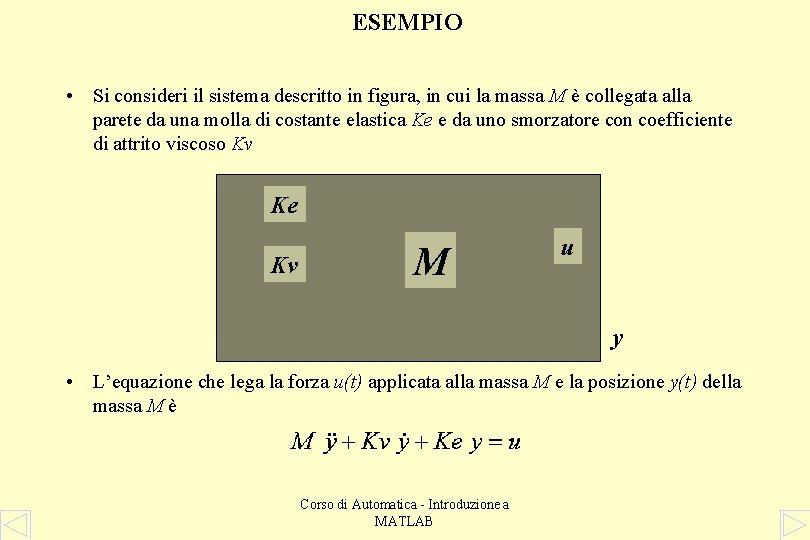
ESEMPIO • Si consideri il sistema descritto in figura, in cui la massa M è collegata alla parete da una molla di costante elastica Ke e da uno smorzatore con coefficiente di attrito viscoso Kv Ke Kv M u y • L’equazione che lega la forza u(t) applicata alla massa M e la posizione y(t) della massa M è Corso di Automatica - Introduzione a MATLAB
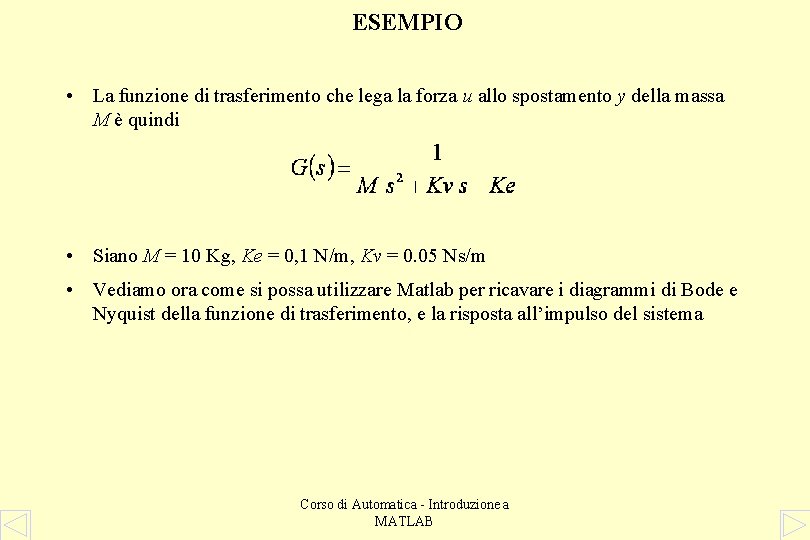
ESEMPIO • La funzione di trasferimento che lega la forza u allo spostamento y della massa M è quindi • Siano M = 10 Kg, Ke = 0, 1 N/m, Kv = 0. 05 Ns/m • Vediamo ora come si possa utilizzare Matlab per ricavare i diagrammi di Bode e Nyquist della funzione di trasferimento, e la risposta all’impulso del sistema Corso di Automatica - Introduzione a MATLAB
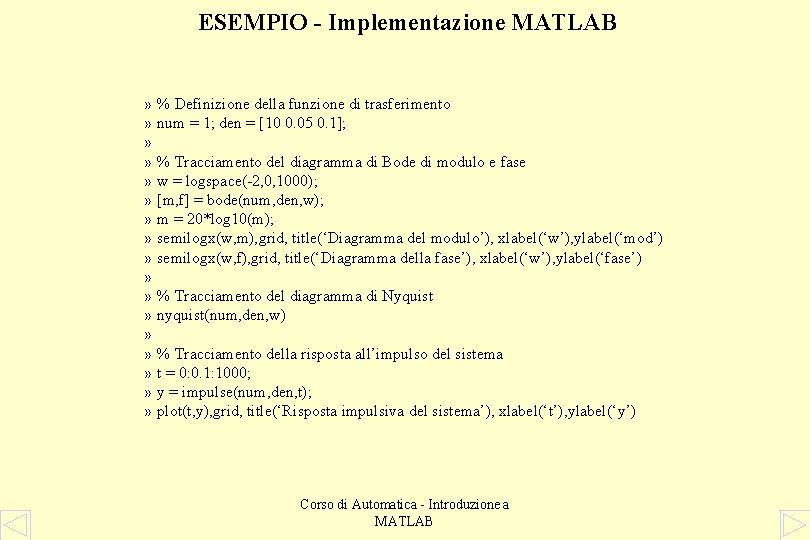
ESEMPIO - Implementazione MATLAB » % Definizione della funzione di trasferimento » num = 1; den = [10 0. 05 0. 1]; » » % Tracciamento del diagramma di Bode di modulo e fase » w = logspace(-2, 0, 1000); » [m, f] = bode(num, den, w); » m = 20*log 10(m); » semilogx(w, m), grid, title(‘Diagramma del modulo’), xlabel(‘w’), ylabel(‘mod’) » semilogx(w, f), grid, title(‘Diagramma della fase’), xlabel(‘w’), ylabel(‘fase’) » » % Tracciamento del diagramma di Nyquist » nyquist(num, den, w) » » % Tracciamento della risposta all’impulso del sistema » t = 0: 0. 1: 1000; » y = impulse(num, den, t); » plot(t, y), grid, title(‘Risposta impulsiva del sistema’), xlabel(‘t’), ylabel(‘y’) Corso di Automatica - Introduzione a MATLAB
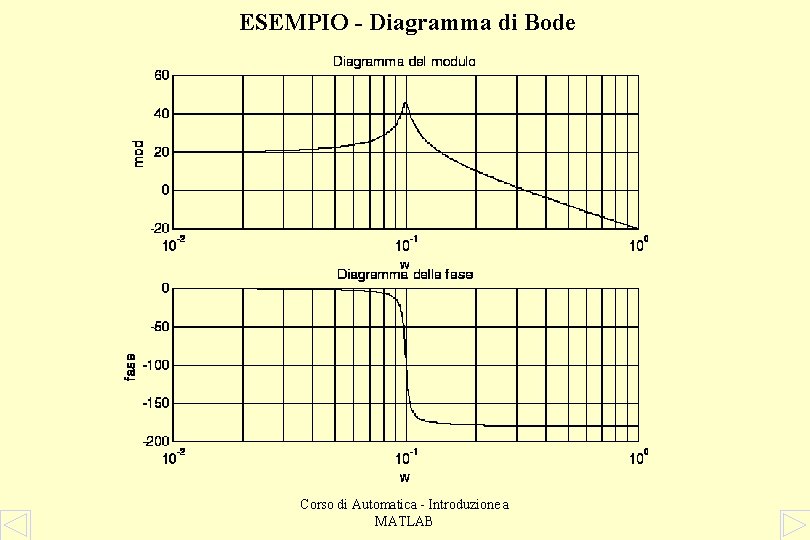
ESEMPIO - Diagramma di Bode Corso di Automatica - Introduzione a MATLAB

ESEMPIO - Diagramma di Nyquist Corso di Automatica - Introduzione a MATLAB
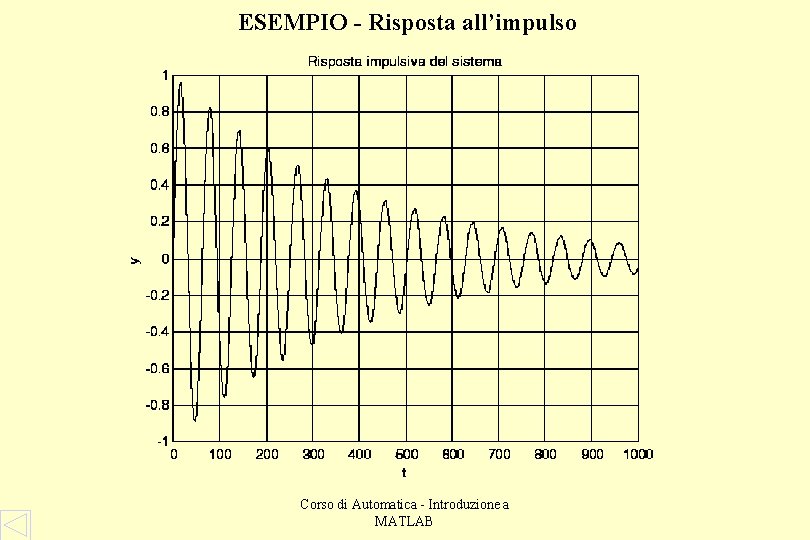
ESEMPIO - Risposta all’impulso Corso di Automatica - Introduzione a MATLAB
 Dipartimento ingegneria trento
Dipartimento ingegneria trento Dipartimento ingegneria ferrara
Dipartimento ingegneria ferrara Dipartimento ingegneria civile unical
Dipartimento ingegneria civile unical Facolt
Facolt Facolt
Facolt Facolt
Facolt Facolt
Facolt Facolt
Facolt Brand scienze
Brand scienze Facolt
Facolt Facolt
Facolt Facolt
Facolt Politecnico di torni
Politecnico di torni Sergio ilarri
Sergio ilarri Tartaglia triangolo
Tartaglia triangolo Luigi maria galantucci
Luigi maria galantucci Politong
Politong Angelo tartaglia politecnico torino
Angelo tartaglia politecnico torino Liceo politecnico ciencia y tecnologia
Liceo politecnico ciencia y tecnologia Liceo bicentenario politecnico de ovalle
Liceo bicentenario politecnico de ovalle Carlo naldi politecnico torino
Carlo naldi politecnico torino Escuela superior de economía
Escuela superior de economía Liceo bicentenario politecnico de ovalle
Liceo bicentenario politecnico de ovalle Errori ingegneria
Errori ingegneria Ingegneria edile unibo
Ingegneria edile unibo Rugosità tabella
Rugosità tabella